- Den computer, der er tillid til, har en funktionsfejl, problemet synes at være forårsaget af en korruption af Trusted Platform Module.
- For at begynde at løse dette problem skal du blot rydde dine TPM-nøgler og følge de næste beskrevne metoder.
- Glem ikke at bogmærke vores omfattende Fix Hub for mere nyttig information om dette emne.
- Tjek vores grundige Windows 10 Fejlfinding sektion for mere nemme at følge vejledninger, tip og tricks.
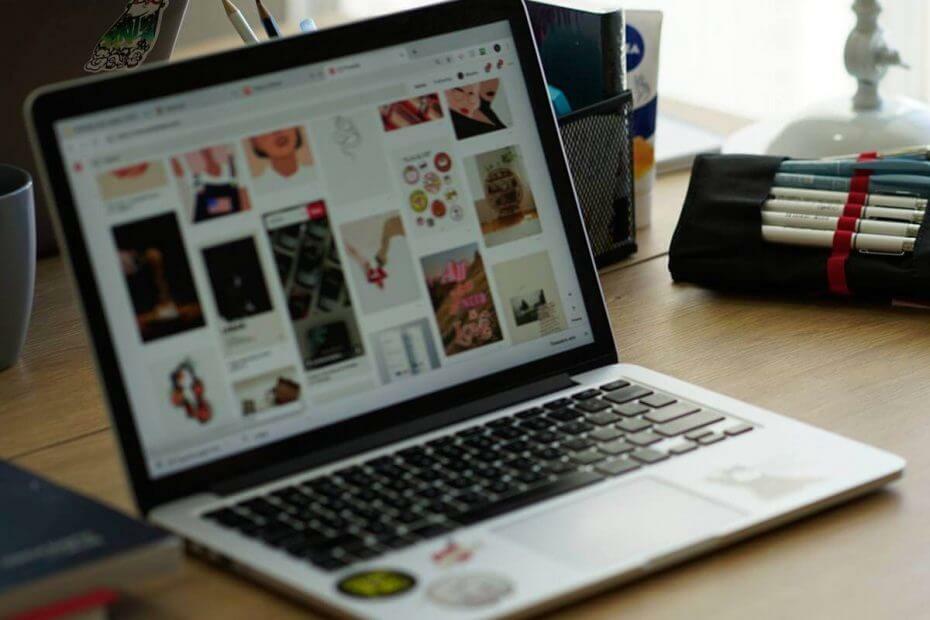
Denne software reparerer almindelige computerfejl, beskytter dig mod filtab, malware, hardwarefejl og optimerer din pc til maksimal ydelse. Løs pc-problemer og fjern vira nu i 3 nemme trin:
- Download Restoro pc-reparationsværktøj der kommer med patenterede teknologier (patent tilgængelig her).
- Klik på Start scanning for at finde Windows-problemer, der kan forårsage pc-problemer.
- Klik på Reparer alt for at løse problemer, der påvirker din computers sikkerhed og ydeevne
- Restoro er blevet downloadet af 0 læsere denne måned.
Opdatering: det ser ud til, at denne fejl kunne udløses af ny PC Health Check-app frigivet af Microsoft, der giver mulighed for hurtigt at kontrollere, om din pc kan opgraderes til Windows 11. Vi mener, at i det mindste nogle af de hurtige tip nedenunder skal løse problemerne.
Trusted Platform Module bruges til at beskytte din PC, men nogle brugere rapporterede Din computer, der er tillid til, har ikke fungeretfejl på deres pc.
Dette kan være et stort problem, da det kan kompromittere dit systems sikkerhed, derfor viser vi i dagens artikel dig, hvordan du kan løse dette problem en gang for alle på dit system.
Outlook 2016 med Office 365-konto bliver stadig bedt om adgangskode. Efter at have indtastet det, dukker der op en fejl “Din computers Trusted Platform Module har ikke fungeret. Hvis denne fejl fortsætter, skal du kontakte din systemadministrator med fejlkoden 80090030.
Hvordan kan jeg rette din computers tillid til platform har en fejlfunktion?
1. Ryd dine TPM-nøgler
- Fra din Start-menu, type Windows Defender og klik på den.
- Når Windows Defender åbnes, skal du navigere til Windows Defender Sikkerhedscenter.
- Vælg Enheds sikkerhed, og klik derefter på Oplysninger om sikkerhedsprocessor.
- Klik på Fejlfinding af sikkerhedsprocessor.
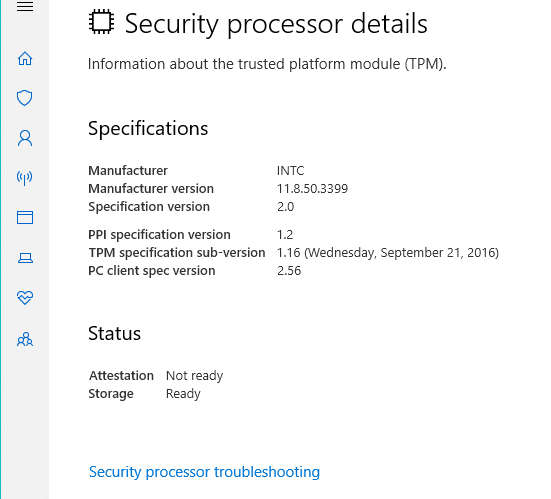
- Klik derefter på Ryd TPM.
- Genstart din maskine, når du er færdig.
2. Slå TPM til eller fra
- Trykke Windows-nøgle + R for at åbne vinduet Kør.
- En gang Løb dialog åbnes, skriv tpm.msc i boksen og tryk på Gå ind.
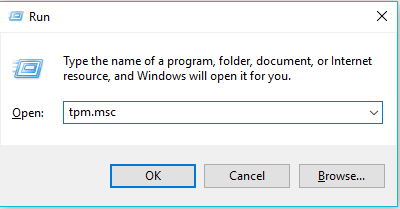
- Klik på Handling panel, skal du vælge Slå TPM fra.
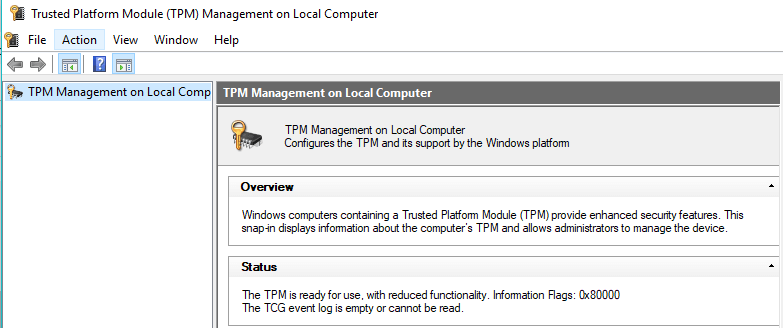
- Genstart din maskine, og kontroller, om problemet er løst.
3. Forbered din TPM

- Følg trinene fra den forrige løsning.
- Klik på Forbered din TPM i højre hjørne af modulvinduet.
- Bekræft eventuelle dialogbokse, og genstart din pc, når du er færdig.
4. Deaktiver Hyper-V
- Åben Kontrolpanel.
- Klik nu på Programmer og funktioner.
- Derefter skal du klikke på Slå Windows-funktioner til og fra.
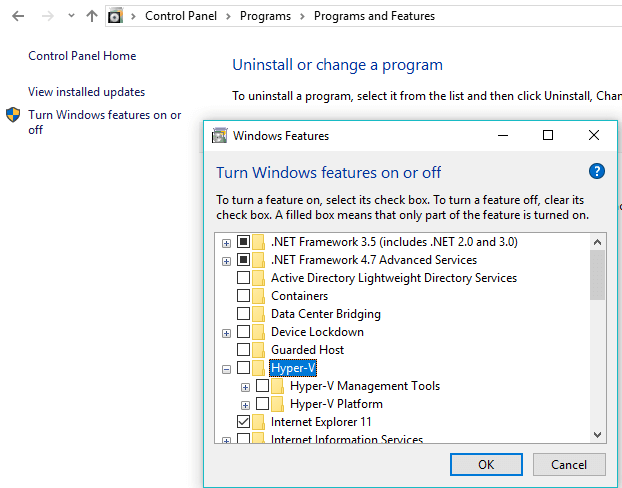
- Find nu Hyper-V valgmulighed, og fjern markeringen af den.
- Klik blot på OK for at gemme dine ændringer og genstarte din maskine.
Vi håber, at disse løsninger hjalp dig med at løse Din computer, der er tillid til, har ikke fungeret fejl på din pc. Hvis du fandt vores løsninger nyttige, er du velkommen til at give os besked i kommentarfeltet nedenfor.
 Har du stadig problemer?Løs dem med dette værktøj:
Har du stadig problemer?Løs dem med dette værktøj:
- Download dette pc-reparationsværktøj klassificeret Great på TrustPilot.com (download starter på denne side).
- Klik på Start scanning for at finde Windows-problemer, der kan forårsage pc-problemer.
- Klik på Reparer alt til at løse problemer med patenterede teknologier (Eksklusiv rabat for vores læsere).
Restoro er blevet downloadet af 0 læsere denne måned.
Ofte stillede spørgsmål
For at rette denne fejlmeddelelse skal du finde ud af det hvad skal jeg gøre, hvis du ikke kan indlæse administrationskonsolvejledningen.
Ja, det er godt at rydde TPM, men det anbefales, at du sikkerhedskopierer dit system, før du gør det.
Sletning af TPM sletter alle de oplysninger, der er gemt i TPM, men det påvirker ikke de filer, du har gemt på din harddisk.
![Outlook-indbakken opdaterer ikke e-mail [Ret]](/f/9954d0bb702f26beda6ee21b8ad38085.jpg?width=300&height=460)

![Fejl 503: Gyldig RCPT-kommando skal gå forud for data [Ret]](/f/065086fc7bf07a7497dfb7992bc4f92c.png?width=300&height=460)